腾讯文档是很多小伙伴都在使用的一款文档编辑软件,在这款软件中我们可以创建各种格式的在线文档,可以对文档进行编辑或是分享,还可以将文档另存为自己需要的格式,功能十分的丰富。有的小伙伴在使用腾讯文档对表格文档进行编辑时想要将柱形图中的行列数据调换位置,这时我们只需要打开编辑图表类型与样式窗格,然后在窗格中找到“切换行列”工具,点击使用该工具即可。有的小伙伴可能不清楚具体的操作方法,接下来小编就来和大家分享一下腾讯文档柱形图切换行列的方法。

1、第一步,我们在电脑中打开腾讯文档软件,然后在首页新建或打开一个需要编辑的表格文档

2、第二步,进入表格文档的编辑页面之后,我们在该页面中右键单击图表,然后选择“编辑图表类型与样式”选项

3、第三步,打开图表编辑窗格之后,我们在该窗格中鼠标下划,找到“切换行列”工具,点击使用该工具

4、第四步,点击切换行列工具之后,我们就能看到图表中的行与列数据已经互相调换了

5、第五步,想要恢复原样时,我们可以选择点击撤销按钮,也可以再点击一次“切换行列”工具

以上就是小编整理总结出的关于腾讯文档柱形图切换行列的方法,我们在腾讯文档的表格编辑页面中打开编辑图表类型与样式窗格选项,然后在窗格中找到并点击“切换行列”工具即可,感兴趣的小伙伴快去试试吧。
 网络故障快速解决:网络速度慢的原因是
网络故障快速解决:网络速度慢的原因是
网络故障快速解决:网络速度慢的原因是什么网络连接的速度是......
 SSD与HDD安装的注意事项:安装时我需注意
SSD与HDD安装的注意事项:安装时我需注意
如今,SSD(固态硬盘)与HDD(机械硬盘)正成为电脑用户在升级......
 手机hosts文件在哪里
手机hosts文件在哪里
hosts文件是每一台电脑中都必须要拥有的重要文件,拥有的功能......
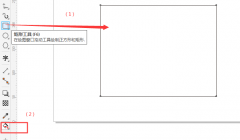 怎么用CDR的交互式填充工具进行渐变色填
怎么用CDR的交互式填充工具进行渐变色填
近日有一些小伙伴咨询小编关于怎么用CDR的交互式填充工具进行......
 wps多人在线编辑同一个表格的教程
wps多人在线编辑同一个表格的教程
wps软件是当下发展不错的一款办公软件,吸引了不少用户前来使......
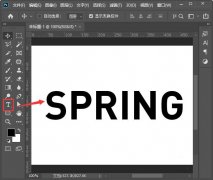
小伙伴们你们知道ps怎么用形状给文字叠加颜色呢?今天小编很乐意与大家分享ps给文字叠加颜色教程,感兴趣的可以来了解了解哦。...
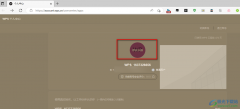
金山会议是很多小伙伴都在使用的一款会议软件,在这款软件中,我们可以随时随地的开启一场线上会议,极大地提高我们的工作以及沟通效率。在使用金山会议的过程中,有的小伙伴想要将默...
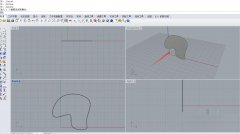
想了解rhino偏移曲面的相关操作吗?今天小编就分享了关于rhino偏移曲面的操作方法内容哦,感兴趣的小伙伴一起来看看吧!...
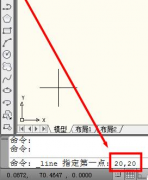
有很多的AutoCAD2016新朋友们,并不是很熟悉其中是怎么样输入坐标点的?下文这篇文章内就为你们带来了AutoCAD2016中输入坐标点的详细方法介绍。...
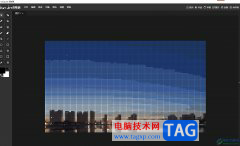
Gridy.Art是一款能够为用户提供像素画、百格画、积木画等图画创作的软件工具,为用户带来了不错的使用体验,在这款软件中主要以网格画制作尾注,为用户提供了高级设计工具,让用户可以在...
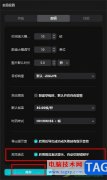
很多小伙伴在使用剪映软件来对视频素材进行剪辑的过程中经常会需要在视频中进行字幕编辑。有的小伙伴在编辑字幕时可能会出现字幕错误的情况,这时如果我们开启了规范表达功能,就能够...

随着用户对手机的需求越来越高,手机的种类也变得丰富起来,给用户带来了多样选择权利,其中最受用户欢迎的是苹果手机,这款手机一直受到了不少用户的关注,当用户在使用这款手机时,...
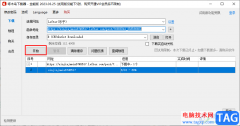
很多小伙伴在选择图片下载软件的时候都会选择使用啄木鸟下载器,因为啄木鸟下载器中的操作十分的简单,并且支持60多个网站中图片的下载,使用其阿里十分的方便。有的小伙伴在刚开始接...

在使用ps2021进行处理图片的时候,有的朋友如果想要更改图片颜色,该怎么操作呢?在这里小编就为大家整理了ps2021图片颜色更改方法哦,感兴趣的朋友可以来学习一下哦。...
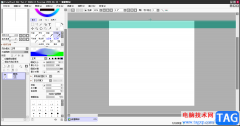
SAI是一款体积比较小的绘图软件,虽然体积小,但是功能也是比较全面的,你可以通过SAI进行绘制自己需要的图案,并且有很多的画笔工具和多种不同的颜色可以帮助你完成制作,同时该软件还...

很多小伙伴在积累剪辑素材的时候可能会遇到只需要声音不需要画面,也就是要将音频从视频中提取出来的情况,这个时候我们该用什么软件来进行操作呢,其实在QuickCut中我们就可以轻松实现...
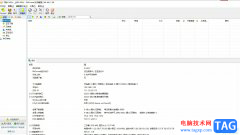
bitcomet是一款高效专业的国产bt下载软件,他拥有着长效种子功能,并且支持多磁力链接下载和多任务下载,为用户带来了大幅度下载速度,有效增加种子的存活率,因此bitcome软件吸引了不少的...
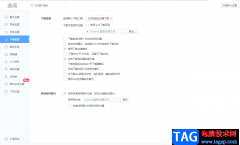
使用过360极速浏览器的小伙伴应该都有体会到该浏览器是非常稳定的,有些时候我们需要在网上浏览一些有趣的视频,那么就会通过360极速浏览器来浏览,并且我们会将自己喜欢的视频、软件以...

有些新手伙伴对迅捷录屏大师可能还不太了解,为此,本节就专门介绍了关于用迅捷录屏大师将手机投屏至电脑的方法内容,还不了解的朋友就跟着小编学习一下吧,希望对你们有所帮助。...
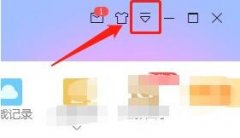
迅雷是很多网友会使用到的一款下载工具,那么操作时,倘若想设置原始地址线程数的话,应该如何操作呢?详细内容如下讲述。...